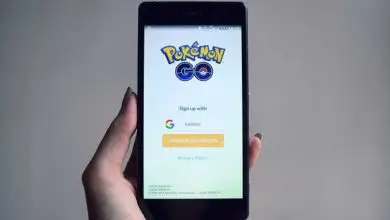Come risolvere l’errore della schermata di configurazione
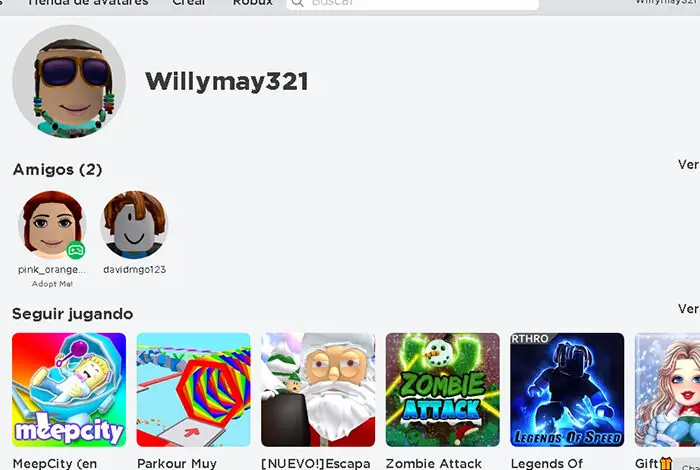
Roblox è uno dei giochi più popolari al mondo oggi. Con oltre 150 milioni di utenti attivi, questo sviluppatore di giochi 3D lanciato nel 2006 continua a crescere a un ritmo incredibile.
Tuttavia, nonostante la sua grande fama e il numero di utenti attivi mensili, non è esente da alcuni bug o errori che possono influire sull’esperienza dell’utente, uno dei quali è l’ errore Roblox nella schermata di configurazione.
Sebbene si tratti di un errore molto semplice quando si avvia il gioco su computer con sistema operativo Windows, esistono tre metodi possibili per risolverlo. Vuoi sapere cosa sono? Unisciti a noi per scoprirli.

Come correggere l’errore Roblox dalla schermata delle impostazioni
Quando e perché si verifica questo errore?
Questo errore o errore nella schermata di configurazione in Roblox di solito si verifica quando si accede al gioco su un computer Windows. In genere, è legato a tre fattori molto comuni: interferenza con alcuni software antivirus, problemi con la connessione Internet o forse un file di gioco danneggiato.

L’errore di configurazione di Roblox è dovuto a 3 fattori importanti
In prima istanza, è possibile che questo guasto possa essere risolto semplicemente eseguendo un riavvio del computer. Inoltre, accompagnarlo con una disconnessione dell’alimentazione per qualche secondo e poi ricollegarlo, potrebbe essere l’alternativa migliore.
Cosa fare per risolverlo?
Sebbene si verifichino questi tipi di situazioni, non c’è motivo di preoccuparsi, perché di seguito ti mostreremo i passaggi che devi seguire in uno dei tre metodi, in modo che tu possa risolverlo e continuare a creare mondi nel tuo gioco preferito.
Disattiva l’antivirus del tuo computer
Comunemente, i software antivirus tendono a creare alcune limitazioni durante l’installazione e l’esecuzione di un gioco, principalmente quelle che possono apportare alcune modifiche al sistema.
Se questo è il tuo caso, disabilita semplicemente il programma di protezione e il gioco è fatto. Ora, se sei un utente di Windows Defender, puoi seguire questi passaggi:

Per risolvere l’errore della schermata di configurazione di Roblox, è necessario disabilitare Windows Defender
- Vai su «Start – Impostazioni – Aggiornamento e sicurezza» e quindi scegli la sezione «Sicurezza di Windows».
- A questo punto, individua l’opzione «Protezione contro virus e minacce».
- Ora scorri fino alla sezione in cui compare «Gestisci impostazioni» e disattiva l’opzione «Protezione in tempo reale».
- Intelligente. In questo modo avrai disattivato definitivamente l’antivirus. Quando è necessario riattivarlo, è sufficiente attivare la stessa opzione in modo che ritorni alla normalità.
Controlla la velocità della tua connessione Internet
Per tutti i giochi online è necessaria una connessione Internet stabile e Roblox non fa eccezione. La prima cosa che dovresti fare è controllare la tua velocità di navigazione attraverso qualsiasi test di velocità come SpeedTest o Fast, che sono totalmente gratuiti e molto affidabili. Puoi anche provare le migliori app per misurare la velocità di download.
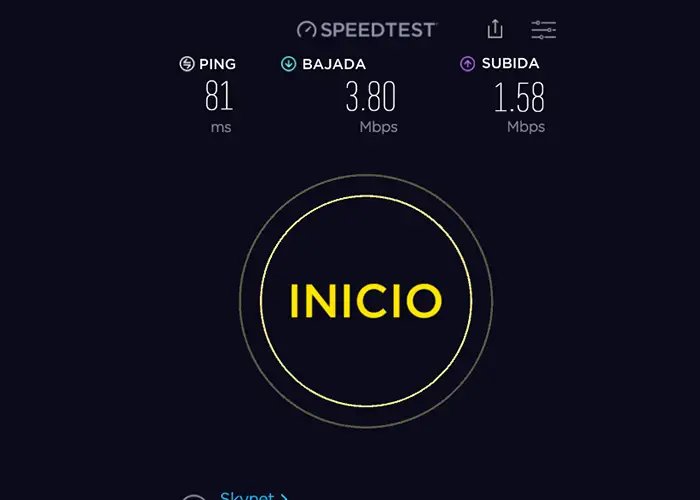
Fai un test di velocità con SpeedTest
Inoltre, si consiglia, se non si dispone di una grande capacità di navigazione, di disconnettere dalla rete tutti quei dispositivi che non si utilizzano, in questo modo è possibile migliorarne la stabilità e la velocità.
Ora, se il tuo problema persiste, l’ideale sarebbe contattare il tuo provider di servizi Internet e richiedere un aumento del tuo piano di navigazione o supporto tecnico nel caso in cui presenti un guasto.
Reinstalla Roblox sul tuo computer
Se hai già provato i metodi precedenti e il problema dello schermo persiste ancora in Roblox, è molto probabile che il file di gioco sia danneggiato e devi reinstallarlo e sostituirlo con una nuova versione dal Microsoft Store o preferibilmente dal negozio online.

Un’altra possibile soluzione all’errore Roblox è disinstallare il gioco e reinstallarlo.
In teoria, questa azione rimuoverà qualsiasi problema tecnico presente purché sia correlato al gioco e non alla tua squadra. In questo modo potrai giocare di nuovo senza problemi.
Speriamo che questi metodi per correggere l’errore della schermata di configurazione in Roblox ti siano utili e che tu possa continuare a goderti il gioco senza problemi. Ricorda che puoi anche goderti una fantastica esperienza giocando a Roblox da altri dispositivi, grazie alla sua compatibilità con computer MacOS, iOS, Android e Xbox One.